WordPress是使用PHP语言开发的博客系统。许多用户都使用WordPress的系统搭建自己的网站。WordPress系统为了满足更多用户也在不断的更新中。所以使用WordPress系统对其如何进行升级就必须要了解。下面就为大家介绍下WordPress升级教程。
注意:任何网站在进行更新时。首先要做的就是进行数据的备份。之后才是版本的升级更新。
数据库备份
1。用户首先是需要对数据库进行备份。用户登录自己的控制面板。找到“phpMy 管理”点击进入。找到自己需要备份的网站。选择全部文件。
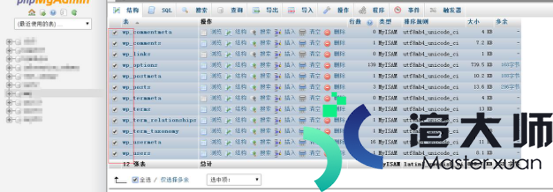
2。之后点击上方的“导出”按钮。对格式选择为“SQL”在点击执行。并下载到本地文件下。
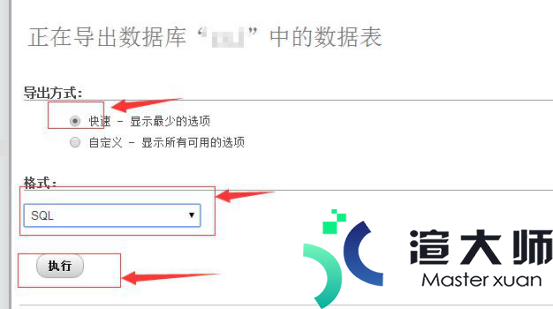
文件备份
1。在控制面板的主页面中找到“文件管理器”并点击进入。之后在public_HTML中找到自己需要修改的网站。并对文件进行全选;
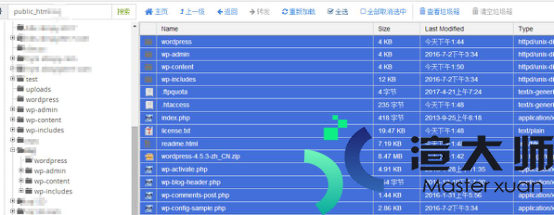
2。之后对文件进行压缩。选择压缩类型“Zip存档”点击“Compress Fille(s)”
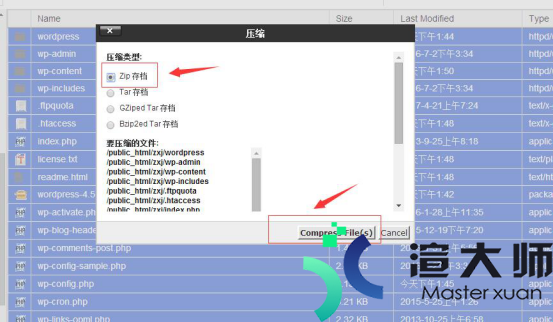
3。压缩过后的文件为了安全起见。可以下载到本地。
停用插件
为了系统在更新时不会受到其他的影响。最好是将已安装的插件停用。
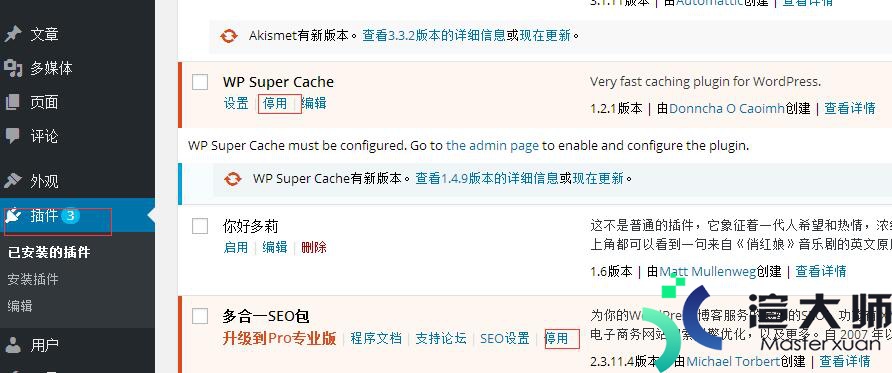
自动升级
1。WordPress后台有提示新版本的信息。点击“请现在升级”
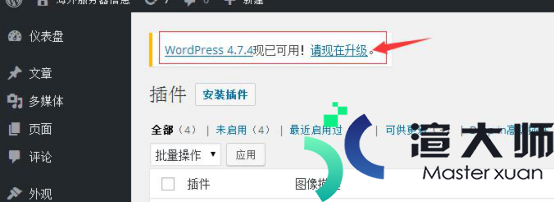
2。自动更新只需要点击下图的“现在更新”就会自动更新升级。
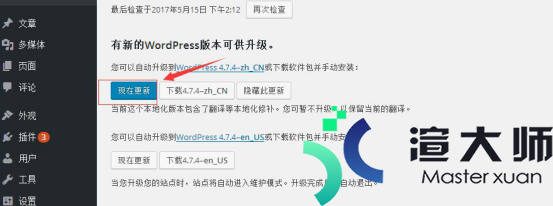
手动升级
1。手动升级WordPress。首先是要到官网上下载最新WordPress版本。之后到“文件管理器”中需要更新的网站中的wp-includes和wp-admin目录删除掉;
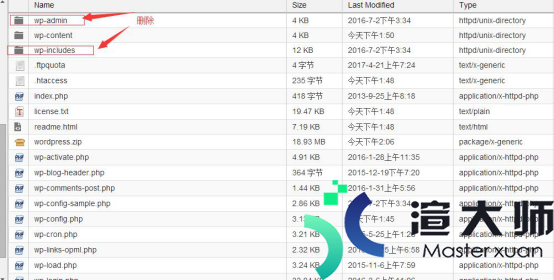
2。再将下载的最新版WordPress中的wp-content文件删除。在进行压缩上传到网站后台并解压到根目录下遇到是否覆盖时。选择全部覆盖就是了就行了。
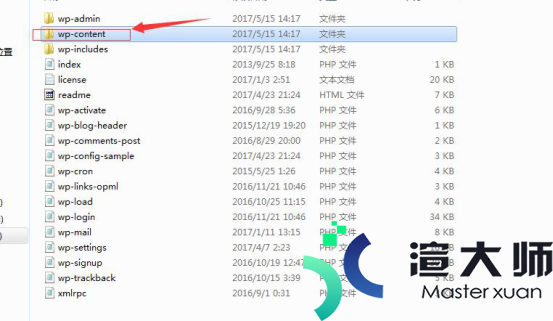
3.最后运行http://你的博客地址/wp-admin/upgrade.php。执行升级。若升级成功了将会形式下图所示。
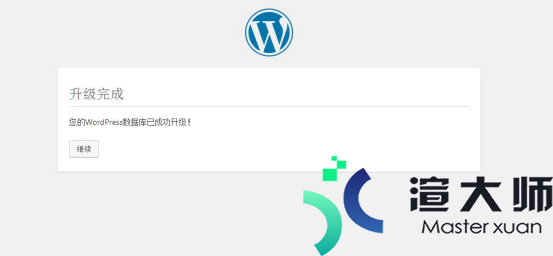
上就是WordPress升级教程的介绍。想必大家也都了解了。若大家还有什么疑问也可以到渲大师中进行咨询。
本文地址:https://gpu.xuandashi.com/35037.html,转载请说明来源于:渲大师
声明:本站部分内容来自网络,如无特殊说明或标注,均为本站原创发布。如若本站内容侵犯了原著者的合法权益,可联系我们进行处理。分享目的仅供大家学习与参考,不代表本站立场!




